أشار استطلاع أجرته شركة Duo Labs للأمن الإلكتروني – بمساعدة خدمة ويب جديدة قاموا بتطويرها تُسمى CRXcavator – أن ثلث (إضافات كروم) Chrome extensions تطلب من المستخدمين الحصول على إذن للوصول إلى جميع بياناتهم على أي موقع ويب.
كما تبين من الاستطلاع نفسه أن 85% تقريبًا من 120 ألف إضافة لمتصفح كروم مُدرجة في سوق كروم الإلكتروني لا تحتوي على سياسات خصوصية، مما يعني أنه لا يوجد مستند مُلزم قانونيًا يصف كيفية التزام مطورو الإضافات بمعالجة بيانات المستخدم، كما أن نسبة 77% من الإضافات لم تدرج موقعًا للدعم، وأن 32% تستخدم مكتبات جافا سكريبت تابعة لجهات خارجية تحتوي على ثغرات أمنية معروفة، وأن 9% يمكنهم الوصول إلى ملفات تعريف الارتباط وقراءتها.
نقضي الكثير من الوقت في التحدث عن إعدادات أمان نظام أندرويد، لذلك نجد جوجل قد قامت في إصدار (Android 10) بإضافة ميزات جديدة لتحديد كيف ومتى تستطيع التطبيقات الوصول إلى موقعك الجغرافي، في حين أن إصدار سطح المكتب من متصفح (كروم) Chrome يدعم بعض خيارات الأمان المهمة، ولكنها غير معروفة للعديد من المستخدمين.
في الواقع؛ يحتوي متصفح كروم على إعداد لا يعلمه الكثيرون يشبه إلى حد ما الميزة الجديدة للتحكم في الموقع الجغرافي في نظام أندرويد، ولكنه مرتبط بكل إضافات كروم التي قمت بتثبيتها وكيفية وصولها إلى بيانات التصفح الخاصة بك، حيث يسمح لك بتحديد الوقت الذي يجب أن تكون فيه الإضافة قادرة على اكتشاف ما تفعله على الويب، وابلاغك بمقدار بيانات تصفح الويب التي تصل إليها إضافات كروم المختلفة، مع إمكانية التحكم فيما يمكن لهذه الإضافات الوصول إليه.
فيما يلي 4 خطوات تساعدك على تحسين أمان إضافات كروم:
1- فحص أذونات الإضافات:
- انتقل إلى متصفح كروم على جهازك.
- اكتب chrome:extensions في شريط العنوان؛ ستظهر لك كل الإضافات المُثبتة.
- اضغط على خيار (التفاصيل) Details؛ الموجودة أسفل كل إضافة مُدرجة في الصفحة.
- ستظهر لك نافذة منبثقة تضم المعلومات الكاملة لكل إضافة مثبتة على المتصفح.
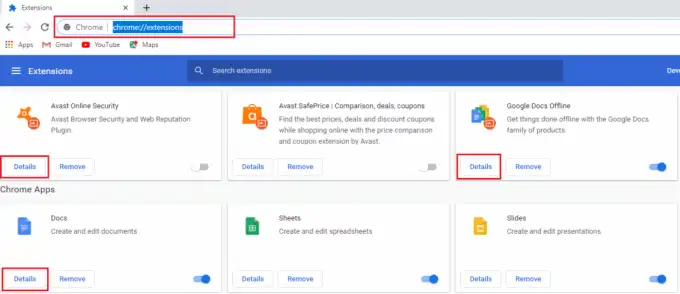
2- الوصول إلى إعداد الموقع لكل إضافة:
- في صفحة كل إضافة؛ ابحث عن خيار (الوصول إلى الموقع) Site access، في بعض الإضافات ستجد نصًا يقول: “هذه الإضافة ليست لها إمكانية وصول إضافية إلى الموقع” – وهذا يعني أن الإضافة لا يمكنها أبدًا رؤية ما تقوم به أثناء تصفحك للإنترنت.
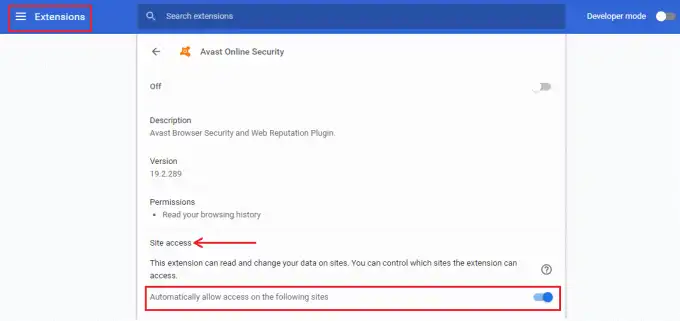
- ولكن مع الإضافات الأخرى سترى أحد مستويات الوصول الثلاثة المدرجة:
- عند النقر On click: وهذا يعني أن الإضافة ستكون قادرة على الوصول إلى بيانات التصفح فقط عند النقر عليها، وللموقع المفتوح حاليًا في علامة التبويب المحددة.
- في مواقع محددة On specific sites: ستكون الإضافة قادرة على الوصول إلى بيانات التصفح عندما تكون في موقع محدد أو مواقع قمت أنت بإدراجها.
- على جميع المواقع On all sites: ستكون الإضافة قادرة على الوصول إلى بيانات التصفح طوال الوقت، ودون أي قيود.
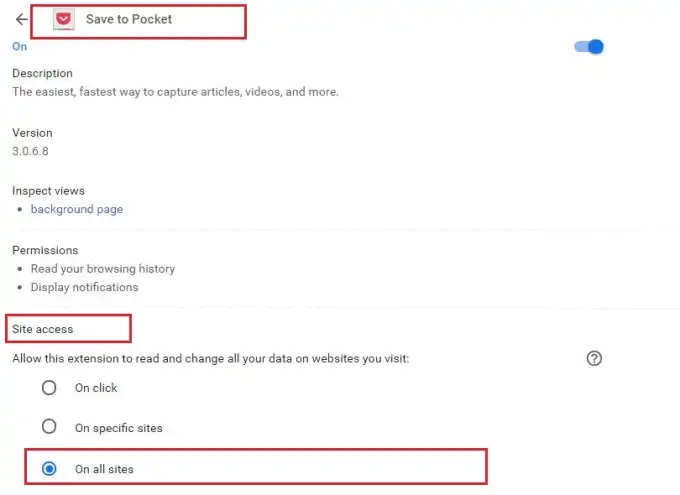
بناءً على الوظائف التي تقوم بها الإضافة، قد تحتاج إلى تحديد بيانات التصفح التي يمكنها الوصول إليه، على سبيل المثال: ستجد إضافة Save to Pocket التي يتمثل عملها في حفظ المقالات للإطلاع عليها لاحقًا، لديها حق الوصول لقراءة بياناتك على جميع مواقع الويب، في كل وقت، في حين لا يوجد أي مبرر يدعو إلى أن تكون هذه الإضافة قادرة على رؤية كل ما تقوم به والوصول إليه في كل صفحة ويب، طوال الوقت.
3- ضبط إعداد الموقع لمنع الوصول لبياناتك:
أبدأ بفحص كل الإضافات التي قمت بتثبيتها على متصفحك، وقم بضبط أذونات الوصول على خيار (عند النقر) On click.
في معظم الإضافات يجب ألا ترى أي فرق في كيفية عملها بعد تقليل أذوناتها بطريقة معقولة، ولكن قد تواجه بعض الحالات التي سترفض هذا الخيار لأن خفض مستوى الوصول سيؤثر على عملها، وهنا يعود القرار إليك لتتمسك بهذه الإضافة، أم تقوم بحذفها.
4- مراجعة أذونات كل إضافة قبل تثبيتها:
بمجرد الانتهاء من ضبط إعدادات الأمان الخاصة بإضافات كروم الحالية، لا توافق على أي أذونات قبل مراجعتها جيدًا، وفهمها، ثم فكر فيما إذا كان يجب تغيير نطاق صلاحيات عرض بيانات التصفح.
الإعداد الحالي في متصفح كروم لا يجبرك على منح أي إضافة المستوى الكامل للوصول إلى عرض البيانات التي تطلبها. والأمر متروك لك للتفكير في اتخاذ الإجراءات اللازمة لاستعادة التحكم في بياناتك الشخصية عند الحاجة.
المصدر


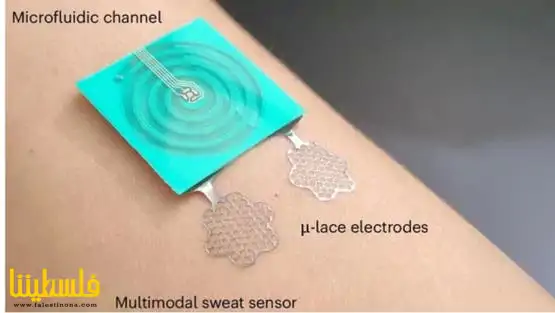
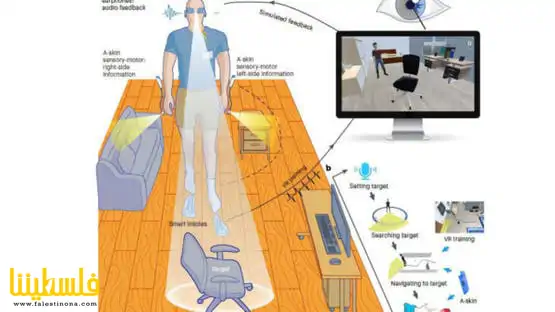




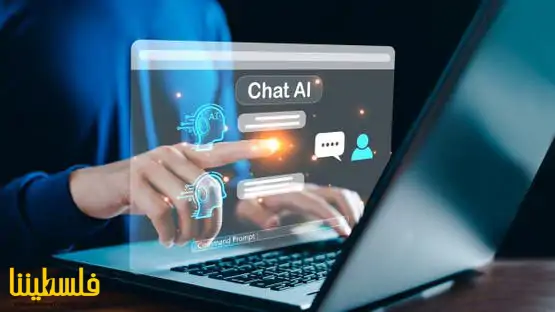







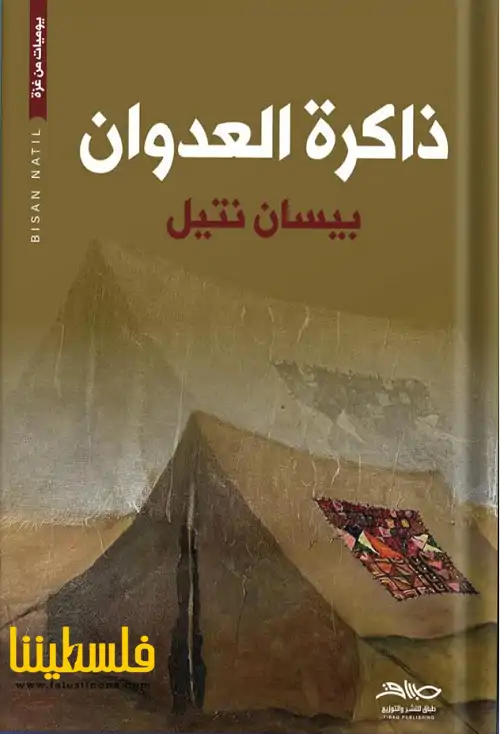
تعليقات القرّاء
التعليقات المنشورة لا تعبر عن رأي الموقع وإنما تعبر عن رأي أصحابها